Med en Timely konto kan du enkelt importera händelser från Eventbrite och andra onlinekällor. Importera händelser till din onlinekalender kan spara mycket tid. Du kan lägga till Eventbrite-händelsen i din kalender utan att behöva kopiera och klistra in all information. I det här inlägget kommer du att lära dig hur du importerar händelser från Eventbrite med Timely Google Chrome-tillägg.
1. Installera Timely Kalender Chrome-tillägg
För att importera händelser från Eventbrite till din Timely Kalender, först måste du ladda ner och installera Timely Google Chrome-tillägg i din webbläsare. Gå till Timelys tilläggssida på Chrome Web Store, klicka sedan på "Lägg till i Chrome"-Knappen.

Ett popup-fönster öppnas på skärmen där du kan bekräfta åtgärden. Klicka bara på "Lägg till tillägg”-knappen och Timely Kalendertillägg kommer att läggas till i din webbläsare.
2. Logga in med din Timely Kontouppgifter
När du har installerat tillägget, Timelys gröna bockikon visas i det övre högra hörnet av din Chrome-webbläsare. Klicka på ikonen och ange din Timely konto login detaljer genom att klicka på Logga in knapp.

Efter att ha loggat in på Timely Google Chrome Extension kommer du att kunna se en rullgardinslista med alla Timely kalendrar under ditt konto. Välj den kalender du vill lägga till händelser från Eventbrite.

3. Importera händelser från Eventbrite med Chrome-tillägget
För att importera händelser från EventBrite till din händelsekalender, öppna först webbläsaren Google Chrome. Gå sedan till Eventbrites webbplats: https://www.eventbrite.com/.
Klicka sedan på tilläggsikonen i det övre högra hörnet av din webbläsare. Välj Timely Kalendertillägg och logga in på din Timely konto, om du inte har gjort det.
Om du importerar evenemang som anordnas av andra kan du använda Eventbrite sökfält och filter för att söka efter evenemang att lägga till i din Timely kalender. När du hittar ett intressant evenemangsinlägg, klicka på det. Eventinformationen öppnas på en ny sida. Om du importerar ett evenemang du skapat, gå direkt till evenemangssidan.
Överst på sidan ser du en grön knapp. Den har Timely ikon, ordet Spara, och en vit pil.
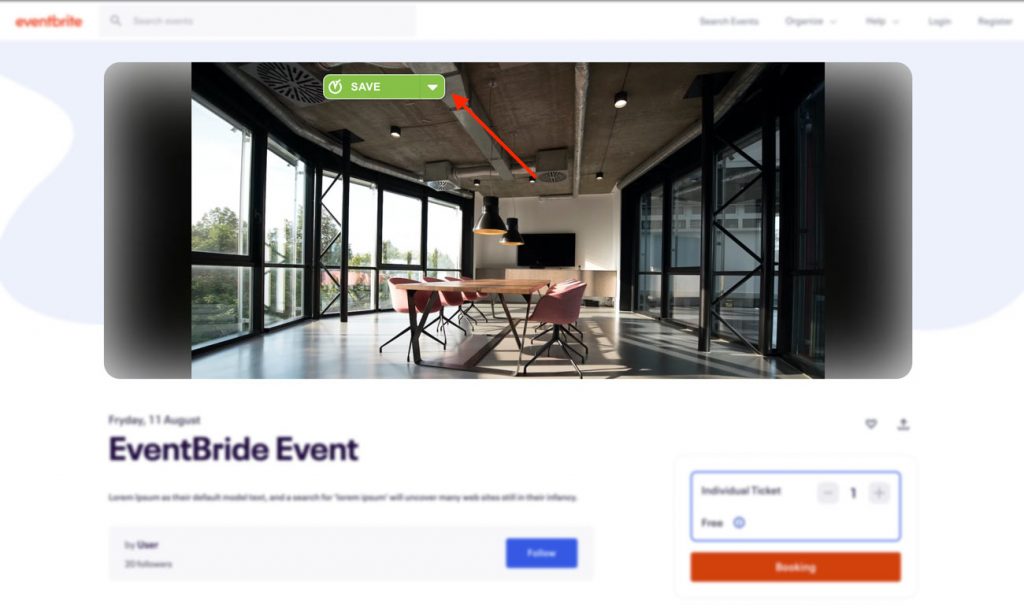
Om du vill kategorisera händelsen innan du importerar den, klicka först på den vita pilen. En grön ruta visas på skärmen med din kalenders förinställda filter och taggar.
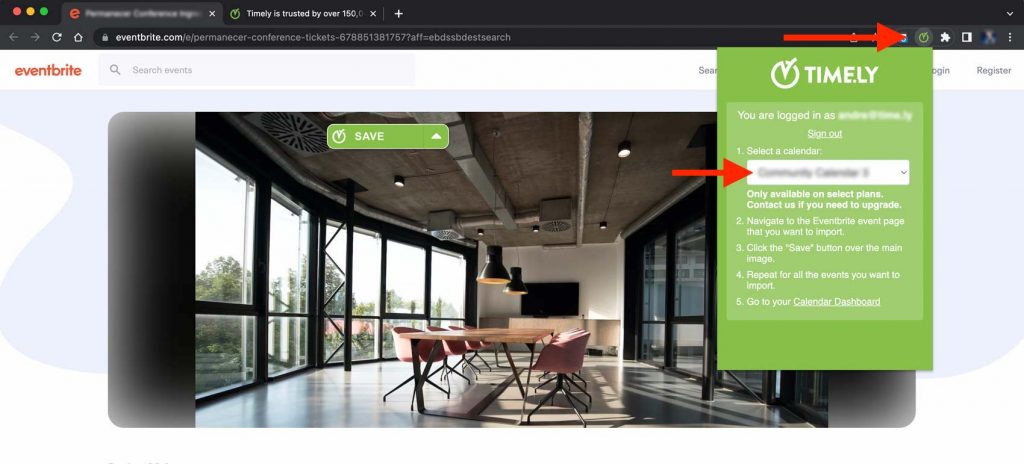
Därefter klickar du på Spara för att importera händelsen till din evenemangskalender online. Den importerade händelsen kommer att publiceras i din kalender omedelbart.
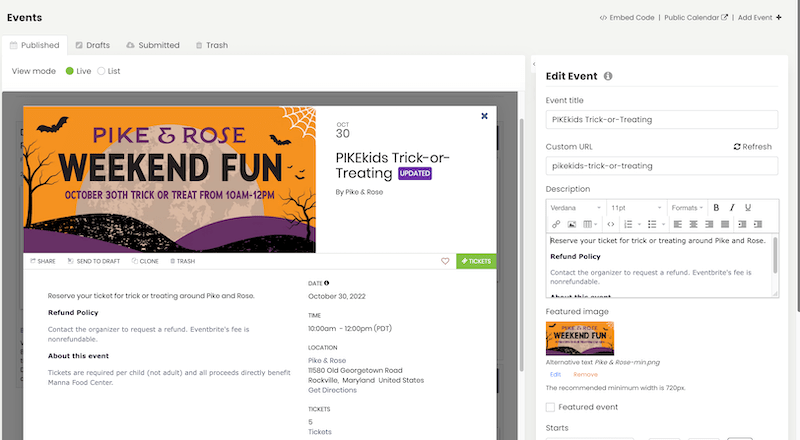
Viktigt: Efter att ha importerat en händelse från Eventbrite till din Timely kalender rekommenderar vi att du bekräftar om den har all information. Ibland importeras inte bilder eller andra händelsedetaljer korrekt på grund av ändringar på Eventbrites webbplats som ligger utanför vår kontroll. Om du upplever några problem med att importera händelser från Evenbrite med hjälp av Timely Chrome förlängning, Vänligen meddela oss.
För mer användarvägledning, gå till vår Hjälpcenter. Om du har några frågor eller behöver ytterligare hjälp, tveka inte kontakta oss. Alternativt kan du öppna en supportbiljett från din Timely kontots instrumentpanel.